win10调节音量 Win10如何调节音量大小
更新时间:2024-10-13 15:22:48作者:hnzkhbsb
Win10作为一款广受欢迎的操作系统,提供了丰富的功能和调节选项,其中调节音量大小也是其重要功能之一,在Win10系统中,用户可以通过多种方式轻松调节音量大小,包括使用快捷键、调节系统设置和使用音量控制器等。通过这些简单操作,用户可以根据自己的需求随时调节音量大小,让听觉体验更加舒适和个性化。Win10系统的音量调节功能为用户带来了更便捷的操作体验,让音频播放更加智能化和个性化。
方法如下:
1.先来看一下Windows10系统的音量调节,如调节音量。只能一次调整所有应用的音量,而不能够单独调节某个指定应用的音量。
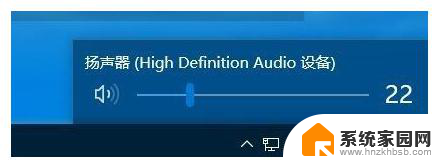
2.如果想要单独控制某个程序的音量,可以右键小喇叭图标,在弹出的快捷菜单中选择“打开音量合成器”。
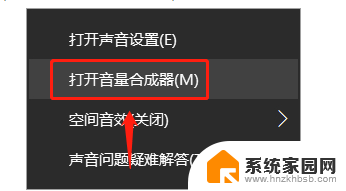
3.在音量合成器 - 扬声器对话框中,分别调节扬声器和系统音量。调整后,关闭对话框即可完成。

以上就是关于win10调节音量的全部内容,如果有遇到相同情况的用户,可以按照小编的方法来解决。
win10调节音量 Win10如何调节音量大小相关教程
- 座机来电音量怎么调 座机声音大小调节方法
- 电脑的音量怎么调 电脑音量调节无效
- 音量调到最大了为什么声音还是很小 如何解决电脑音量调到最大声音还是很小的问题
- win11f2快捷键被音量占用了 解除f2键被占用的音量调节功能
- 摄像头声音小如何调大 萤石视频摄像头声音调节方法
- win10电脑声音太小怎么解决 win10声音调节方法
- 来电声音怎么调大 电脑音量怎么调大
- 蓝牙耳机最低音量很大怎么调 蓝牙耳机声音调整方法
- 手机声音小怎么办华为 华为手机声音调节问题解决方法
- 电脑扬声器调到100了声音还是小 win10声音调不大怎么办
- NVIDIA新驱动修复41个Bug!RTX 50花式黑屏、RTX 40没人管,问题得到解决
- 技嘉RTX 5060显卡采用更短小PCB设计,配备×8 PCIe金手指
- 摩根士丹利略微下调微软的增长预期,市场对微软的未来表现持谨慎态度
- win7文件夹加密软件之易捷文件夹加密软件——您的文件安全保护利器
- 耕升推出GeForce RTX 5060系列显卡:游戏加速MAX效果超强
- 英伟达对华特供版AI芯片遭遇出口管制,中国芯片制造业面临挑战
微软资讯推荐
- 1 NVIDIA新驱动修复41个Bug!RTX 50花式黑屏、RTX 40没人管,问题得到解决
- 2 win7文件夹加密软件之易捷文件夹加密软件——您的文件安全保护利器
- 3 Nvidia将在美国量产AI超级计算机,助力人工智能领域创新发展
- 4 英伟达RTX 5060系列显卡发布:性能和价格揭秘
- 5 Windows搜索神器Everything,秒杀自带搜索,快速定位文件,秒搜不必等
- 6 国产CPU竞速信创,对数码科技行业是好生意?
- 7 如何查看电脑显卡型号及性能信息的方法,详细教程揭秘
- 8 CPU厂商的新一轮较量来了!AMD、英特尔谁将称雄?
- 9 英伟达发布NVIDIA app正式版 带来统一GPU设置软件,让你轻松管理显卡设置
- 10 详细指南:如何在Windows系统中进行激活– 一步步教你激活Windows系统
win10系统推荐
系统教程推荐